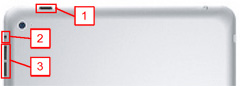| ▼ iPad2の各部の名称 |
■iPad2前面
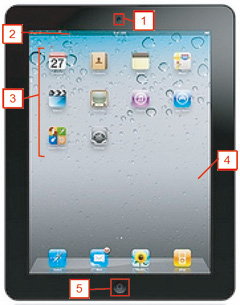
| ▼ 初めてiPad2とPCを接続する |
| ▼ iPad2 WiFi+3Gのチャージ(プリペイドプランのみ) |
早めに利用開始登録を行いましょう
| ▼ クレジットカードなしでApple ID登録する |
| ▼ iPad2でEメール(i)アドレス取得する |
| ▼ iPad2でFON[無線LAN(WiFi)]を利用する |
| ▼ iPad2をパスコードでロックする |
| ▼ いざという時の為のiPadを探す設定をする |
| ▼ iPad2のボタン操作 |
いくつかのボタンを使ってiPad2の電源のオン/オフや、音量の調節が簡単に行うことができます。